ZOAブログ
iPadおすすめ機種をご紹介! iPad・Pro・Air・mini…あなたにおすすめなiPadの見つけ方!
2020.03.25

はじめに
今回の記事は「iPad pro」の事が気になる方や、買いたいと思っている方に向けて書いています。
「iPad pro」とはどのようなiPadなのかという事から、他のiPadとの違いなど、様々な視点から解説していこうと思います。
この記事を実際に読んでいただいたあなたに、魅力を感じてもらい、買っていただけると筆者は嬉しいです。
iPadとAndroidタブレットの違い
OSの違い
「iPad」と「Android」の端末での一番の違いと言えば、やはり「OS」の違いでしょう。
「OS」というのは、パソコンやケータイやタブレット等でソフトを動かすために、必ず必要となるもので、そもそもこの「OS」がないとまともに起動しません。
パソコンで言う所の「Windows」がそれにあたります。
この「OS」はメーカーや端末によって異なるものを搭載するため、それぞれのメーカーや端末ごとに、差や違いが出てきます。
iPadの「OS」にはIOS、AndroidタブレットにはAndroid OSが搭載されています。
Androidの場合は元となるOSがあり、そこから各メーカーによって様々なOSを作っています。
機能面の違い
単純にOSとしての性能差というのは比べるのは難しいですが、前述にある通りAndroidの場合、各メーカーによって様々なOSを作っていますのでそのため、使いやすさというのは人それぞれ変わってくるかと思います。
ただしデータの移動などは、同じOS同士の方がやりやすいです。
とくにiPadの場合は、同じアップルの機種だとデータの移動が非常に楽なので、iPadを使い続けているのであれば、そのままiPadを選ばれた方がデータ移動などは楽になります。
またアップルOSとAndroidだと、配信しているアプリケーションなどの違いが出る可能性があります。
例えば、Androidではこのアプリを配信しますけど、アップルOSのIOS版は出ないなんてことがあったりします。
これはアップルの厳しい審査を通すことが出来なかったか、そもそもまだ開発途中のどちらかだったりすることが多いです。
そのため、使用できるアプリが各メーカーによって変わってくるので、そこは気を付けましょう。
どっちがいいかと言うと、それは好みの差が大きいです。
ただ、iPadのデメリットとして一番に挙げられるのは、金額がどうしても高いところです。特に新機種なんかは数十万するので、少し考え物です。
更に最近の機種ではイヤホンジャックが付いていないものが主流になり、そこもなかなかにデメリットな部分です。
iPadのメリット
iPhoneと同じアプリを利用できる
使っているOSが同じなので、アプリケーションやデータの移しが簡単なのも、使いやすい理由の一つです。
その為iPhone等のアップル製品を買っている人は同じメーカーの機種で揃えるのが手堅いですね。
Apple IDで他のApple端末とサービスを共有できる
アップル製品は基本的にこのアップルIDでデータやアカウントの管理を行っています。
このアカウントはアップル製品を使う上ですごく重要なもので、これがないとそもそもiPadやiPhoneを使うことが出来ません。
それにクラウド上にデータを保存するiCloudや、パソコンからデータを見たり、データの共有で購入した音楽などを他のアップル端末で共有することもできます。
対応アクセサリが多い
アップルの製品は基本的に”形”が決まっており、種類も多くない為、対応しているアクセサリー類の種類が非常に多く
他のAndroid系の端末と比べ、非常に手に入りやすいです。
基本的にアップル系の製品以外のアクセサリー類の場合は、買って揃えるのが大変で、ネット通販でないと手に入らなかったりします。
その代わりアップル系であれば100均等でも買えたりするので、入手が簡単で、豊富な種類の中から選べるのがいいですね。
ApplePencilを使った手書き入力が快適
アップルには専用のペンが売っていて、直接iPadに書き込む事が出来る優れものです。
実はこのペン、しっかりと筆圧感知まで付いているので、iPadで絵を描けてしまうほどの性能を持っています。
その為このペンさえあれば仕事で書き足すのに使ったり、絵を描くのにも使えたりタッチペンとしても普通に使えるので、非常に便利で描き心地もなかなか良いです。
iPadのデメリット
Androidタブレットよりも高価な機種が多い
OSの機能面の違いでも少し触れましたが、基本的にiPadは高性能で金額が高いのが一般的です。
少し前に販売された機種などで安いものでも、4万円近くします。
一方Android系のタブレットの場合は、非常に安い金額から手に入るので、例えば子供用に一台持たせたい等の場合は、Android端末が良いかもしれません。
それとは違い、しっかりとした性能が必要な場合や、身の回りもアップル製品でまとめたい等の場合は、iPadの方が良いでしょう。
マウスに対応していないものもある
実は最近のiPad新機種のOSでは、なんとマウスが使えるようになったんです。
前までは一部のAndroid端末のみでしかマウスを動かすことはできませんでした。
使う場合は変換コネクタを使いUSBで繋ぐか、Bluetoothで接続するのが一般的です。
使う場面としては、画面のタッチがきかなくなってしまった場合などに操作が出来るので、データを取り出す際には非常に役立つ機能でした。
それが使えないということが、これまのiPadの弱みでしたが、新機種ではそれを克服してくれたので嬉しいですね。
Androidタブレットより重い傾向にある
iPad系のタブレットは素材もそうですが画面がガラスだったりと、Android端末と比べて良い素材が使われている為、本体がそこそこ重いです。。
その為、長時間持ってると腕が疲れてしまうのがデメリットですね。
その代わり画面の発色が非常に良く、色相再現度が必要な場合にはかなり重宝します。
iPadが向いているユーザー
Apple製品を使っている
すでにアップル製品を使っている場合は周辺機器もアップルにした方が、情報やデータの共有等が非常にやりやすいので、出来ればアップル製品を選ぶことお勧めをお勧めます。
Android端末とアップル端末間でデータの移動を行おうとすると、それが結構面倒で、私の知人も非常に苦労していました。
「アップルにすればよかった」と…。なので、すでにアップル製品iPadを使っているのであれば、ぜひiPadを選んで、身の回りのものをアップル製品で固めましょう!
クリエイター
iPadは色相の再現度が高かったり、端末自体の機能が優れているので、クリエイター等の仕事に端末を使う人には非常にお勧めです。
例えばPhotoshopなんかの写真編集ソフトも使えるので、どこでもお手軽に様々なクリエイターツールが使えるのが強みです。
1つの機種を出来るだけ長く使い続けたい
iPadほどの性能があれば、そこそこ長く使えるのも良いところですね。
ここら辺はパソコンと同じですが、性能が良いものほど長く使えるのが鉄則で、「長く使いたいから、良いパソコンを買おう」という方がよくいます。
逆に価格が安く、性能が低い場合は、すぐにスペック不足になってしまうので、時代の流れについていけなくなってしまう事もあるかと思います。
その面を考えても、iPadは「長く使いたい人」向けとも言えるでしょう。
Androidタブレットのメリット
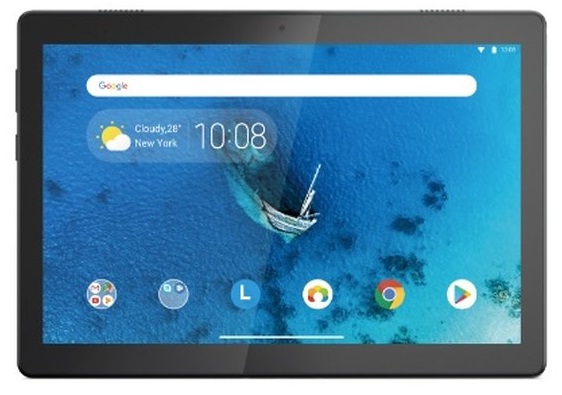
低価格から高価格までラインナップの幅が広い
Androidはラインナップが豊富で、各メーカーごとに仕様も少しづつ違い、選択の幅が広がって非常に面白いです。
そのなかでも特に値段も安い機種の種類が多く、iPadと違い一万円台から端末が手に入るので、子供用に安いのが欲しいなんて人にはAndroidの方がお勧めかもしれませんね。
Androidのスマホとアプリを共有できる
Androidの場合はGoogleアカウントが必ず必要になるのですが、このアカウントで各端末を同期させておくと
別の端末や、新しい機種にした時等にアプリやデータをそのまま移動できるので便利です。
今ではケータイ屋さんとかではデータ移動してくれないので、地味に便利な機能です。
結局のところ、同じOSの端末同士なら便利ってことですね。
アプリの選択肢が多い
Android端末の場合、元々が「オープンソースソフトウェア」なので、アプリ開発が自由で沢山のアプリケーションが存在します。
基本的には「Play Store」でアプリケーションの配布が行われていますが、普通のネット上でもアプリが多く対応アプリも沢山存在しています。
ただし「Play Store」以外でのアプリは少し危険も伴うので、そこは自己責任でお願いします。
カスタマイズの自由度が高い
アップルが「型にはまった端末」であれば、Androidは「型にとらわれない自由な端末」になります。
これはメリットでもありデメリットでもあるのですが、アップルの方が諸々の信用性が高く、ウイルスにも強い!なんてよく言われているのも、この型にはまった独自のソフトウェアのおかげでもあります。
逆に自由にカスタマイズして遊べるAndroid端末の方が、危険ともいえるでしょう。
まああまりケータイやタブレット系のウイルスって聞かないんですけどね。
良くあるカスタマイズとしては、キーパッドの変更等、端末内の機能そのものに干渉する系のアプリケーションですね。
これは端末を自分好みに出来るので、私も好きな所です。
拡張性が高い
これが結構端末を決める要因になる事が多く、Android端末の場合はほとんどマイクロSDカードを刺す事が出来るので、端末そのもののストレージ容量を増やすことが出来ます。
端末を使うときに写真をばんばん撮ったり、動画や音楽を入れる場合、沢山の容量を使うので、もとのストレージ容量が少ない場合でも助かります。
ただしメインのストレージが増えるわけではないので、たくさんのアプリケーションを入れるのであれば、メイン容量には気を付けましょう。
一方アップル端末の場合、内部ストレージの容量が少ないものを選んでしまうと、増やす手段があまりないので、最初から容量の多いものにしておかないと足りないなんてことになってしまいます。
iPadを選ぶ場合、ストレージ容量が大きくなると、その分値段が跳ね上がるので注意してください。
Androidタブレットのデメリット
メーカーや機種によって操作感が変わる
販売されるメーカーの種類が多いので、それぞれ操作感が違うの物もあります。
アップル端末と違い、同じ機種の後継機であっても、仕様や形が違うことが多いので、新しい端末にする度に使い方を調べないといけないことが、結構めんどくさいです。
まあタブレットそのものの基本的な使い方は同じなので、ここで言っているのは、もっと細かいところですね。
製品の選択肢が多すぎる
アップル端末の場合「あっ!新機種がでた、新機種買おう!」と、順番通りに買っていけば問題ありませんが
Android端末の場合は、「同じメーカーからもいくつも種類が出てるけどどう違うの?」なんてタブレットに詳しくない人からすれば逆に悩んでしまう原因になってしまいます。
選択肢が多いのは、それだけ自分に合ったものを選べるのでメリットではありますが、人によってはデメリットになってしまうので、この部分は人によりますね。
ウィルス対策が必要
Android端末は出来ればウイルス対策をしておきたい端末ではあります。
アップル端末だとアップル側がアプリなどを最初から審査しているので、ウイルスが入りにくく、また独自のOSやアプリを使っていることから良く「ウイルスに強い」なんて言われていますね。
実際にケータイやタブレットにウイルス対策を自分でしているなんて人は少ないのではないでしょうか?
でも実際はパソコンと同じでウイルスに感染してしまう可能性は十分にあるので、心配な方はパソコンショップなどに売っている、ウイルスバスターやノートンなどを入れてみましょう。
OSのアップデートが保証されていない
Androidタブレットでは、新しいOSに対応するかはメーカーの判断に任されています。
この仕様が結構厄介で、メーカーごとにOSのアップデートをどの端末にするのかは、メーカーが対応をしてくれるかどうかにかかってきます。
一切OSのバージョンアップがない端末もあれば、しっかりとアップデートしてくれる端末もあります。
ただ気を付けなくてはいけないのは、「後継機種と新機種はメーカーも同じだし、後継機だからアップデートあるでしょ」と思っていたら、アップデートが無かった、なんて事にもなりかねません。
なので買うときにはその時の最新版のOSが入っている物を買うか、メーカーでアップデート情報を事前にチェックしないと痛い目を見るので気を付けましょう。
Androidタブレットに向いているユーザー
Android端末を使っている
これはさっきのアップル端末の時と同じですが、基本的にAndroid端末を使っているのであれば、同じAndroid端末で合わせた方が使いやすいです。
データの移動やアプリの共有なんかも絶対に必要になってくるので、同じAndroidにしておくのが無難ですね。
ホーム画面等のカスタマイズを楽しみたい
これはAndroidの特権と言っていいですね。
やっぱりホームメニューやキーパッド等の、端末自体に対する設定を別のアプリケーションでカスタマイズできるのは、なかなか良いですね。
自分好みに色々いじりたいのであれば、やっぱりAndroid一択ですね、この辺もお好みだと思います。
iPadをシリーズ別に比較 それぞれの特徴とおすすめの用途
iPad pro 12.9インチ iPadの中でもダントツで性能が高く、全てにおいて高性能

特徴
iPadの中でもダントツで性能が高く、全てにおいて高性能なタブレットです。
iPadのシリーズの中でも唯一ストレージの容量が1TBまで選ぶことが出来たり、映像は4Kまで撮る事が出来たりなど、基本的な性能が他のタブレットを凌駕しています。
その為値段も高く、プロ仕様のタブレットと言えるでしょう。
なので自分のやりたいことを全部iPadでしたい人向けのタブレットと言えるしょう。
おすすめ用途
本体性能が非常に高いので、全てにおいて高性能な品質で色々やりたい人向けのタブレットになります。
動画は4Kを撮って編集したい、デザインや加工ソフトを使いたい、等のプロレベルのソフトもサクサク動くので、そういった用途には非常に強いです。
その反面値段はかなり高いので、自分の用途に合っているかをしっかりと確認したうえで買いましょう。
iPad pro 11インチ 12.9インチモデルの、画面が少し小さい版

特徴
このモデルは単純に上の12.9インチモデルの、画面が少し小さい版ですね、なので内部的な性能の違いはありません。
サイズの大きさには差があるので、使用感に少しばかりの違いはあります。
特にデザイン系のアプリなどを使うときには、上の12.9インチモデルのほうが使い勝手が良いでしょう。
おすすめ用途
お勧めの用途としては上記のモデルとほとんど同じです。
11インチと言っても、大きさ的には他のAndroid端末と比べてもかなり大きい部類に入るので、デザインや仕事でも画面を広く使いたい人向けのサイズと性能になっているでしょう。
iPad(無印) 一番スタンダードで、一番手が出しやすいモデル

特徴
一番スタンダードで、一番手が出しやすいモデルと言えるでしょう。
値段も少し高いAndroid端末位のお手軽さなので、とりあえず一台欲しいなと思っている人向けの「入門端末」と言えるでしょう。
それでも安いタブレット端末と比べ、一般の人が使うには十分な性能を持っているので、とりあえずタブレットが欲しいと思ったらコレッ!と言った感じのタブレットと思ってください。
おすすめ用途
ケータイよりも大きい画面で動画が見たい人や、軽いゲームをやりたい人には丁度良い端末ではないでしょうか。
つまりタブレットで一般的にやりたい、と思っていることは大体出来ると思うので、そこまで高度な仕様を求めないのであればこのiPadがマストでしょう。
iPad Air 無印のiPadで物足りないなという人にお勧め

特徴
性能としては無印iPadの上位互換な性能をしています。
ストレージの選べる最大値が多かったり、追加されている機能が少し増えたり等、無印iPadの性能を少し引き上げて、少し物足りなかった部分を補った性能になっています。
少し普通のiPadで物足りないな、という人にはお勧めです。
おすすめ用途
CPUの性能が無印iPadに比べて圧倒的に高く、ストレージの最大値が大きいものまで選べるので
沢山の動画や写真を残す人、ゲームをサクサク遊びたい人や、アップルペンシルも第二世代が使用可能なので、絵を描きたい人などは、ここからが使用可能な範囲になってくるでしょう。
タブレットをそこそこ頻繁に使うのであれば、こちらのiPad Airがお勧めでしょう。
iPad mini iPad Airの性能をそのままにサイズを小さく
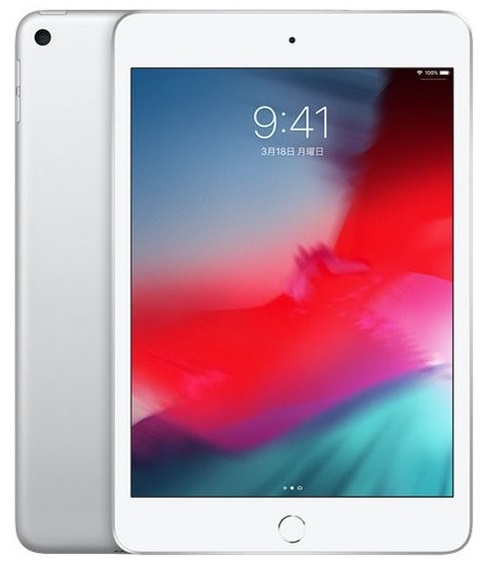
特徴
ほぼiPad Airの性能をそのままに、サイズをちっこくしたのがこのiPad miniです。
サイズ的にはカーナビ位のサイズになります。
一番の特徴としては、手軽に持ち運べるサイズなので、カバンなんかにも入れてもかさばらないのが非常に魅力的なタブレットです。
このサイズ感が凄くよくて、邪魔になりにくい丁度いいサイズ感なのがポイントです。
おすすめ用途
iPadAirと性能的な差はあまりないので、用途はあまりiPad Airと変わらないでしょう。
このiPad miniの場合は、片手で持てるサイズなので、電子書籍なんかを読むのには良いかもしれないですね。
あとはサイズと同様に、重さもかなり軽くなっているので、持ち歩いて頻繁に使いたい人には向いているのではないでしょうか。
自分にピッタリなiPadを選ぶために 押さえておきたい9つのポイント
iPadを選ぶポイント1.ディスプレイの違い
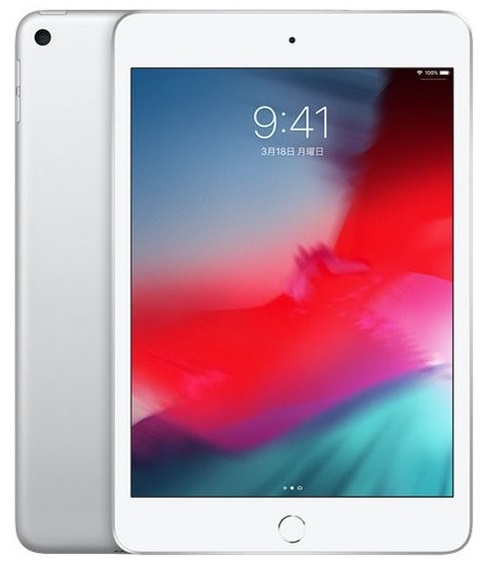
iPadの種類によって表示できる解像度や、角度、反射コーティング等様々な違いがあります。
特にiPad Proの画面には「Liquid Retinaディスプレイ」が採用されていて、画面が隅から隅まで表示が出来てすごくスマートに見えたり、120Hzまで表示できたりなど単純な性能値でも上を行っています。
単純な解像度は画面のサイズが異なれば違うのは当たり前ですが、全機種通して高いです。
なのでそこはさほど気にならないかなとは思います。
無印のiPadとその他のiPadだと少し解像度に差があり、iPadProになると圧倒的な解像度になると覚えておけば良いでしょう。
サイズ
基本的にどのバージョンも画面の大きさは違うので、大きい画面がいいのか、小さい画面が良いのかは事前にある程度目安を付けておきましょう。
リフレッシュレート
基本的にリフレッシュレートレートはpro以外は同じなので、選ぶときにはあまり気にしなくも良いと思います。
基本的には一番上のproが120Hz、それ以外は60Hzになります。
iPadを選ぶポイント2.チップ(プロセッサ)

A10 Fusionチップ
このチップはiPhone7の時に搭載されていたチップで、2+2=4コア積んでいるのでこれ以前の機種よりも、倍に増えていて性能も比較的大きく向上していました。
このコア数が多い方が処理能力が高く、それだけタブレット端末の動作が早くなるので、ここに重点を置いて選ばれる方が多いですね。
このチップよりも前の物は、このチップよりもコア数が半分で消費電力も倍近く多かったので、かなり進化したと言えるでしょう。
実際にこのチップ辺から性能が一気に上がった感じがしますね。
A12 Bionicチップ
iPhoneXSやXRにも搭載されていたチップです。
従来のチップと比べても性能が大きく上がり、コア数も2+4+=6コアが搭載されていて、処理能力も大きく向上。
消費電力など色々な所が改善されており、重い操作もサクサク動かせる高スペックのチップですね。
最近のゲームなんかは、このCPUスペックが求められる事もあるので、最高画質でサクサク動かしたいなら、このCPUチップにするのが良いかもしれません。
A12X Bionicチップ
最上位のCPUチップで、上のA12と名前こそ似ていますが、単純なCPU性能やGPU性能が桁違いに高く、3Dや映像系のかなり重い作業までこなせるパワーを持っています。
性能だけで言えば断トツの性能を持っていますが、ここまでの性能を必要とする人はあまりいないので、iPadでよほどヘビーな使い方をする人に向けたチップですね。
iPadを選ぶポイント3.カメラの性能の違い

性能的な差はそれぞれありますが、とりあえずフルHDは問題なく撮れるので、どの端末でも奇麗に撮ることが出来ます。
ただしiPadProに関しては、4Kまでの撮影が唯一可能なので、そこで好みが分かれるかと思います。
まあ実際に4Kなんて無駄に容量大きいし、わざわざこだわる必要はないんじゃないかなぁ…なんて思ったりもします。
でも4Kで撮影がしたい、編集がしたいという方は間違いなくiPadProがお勧めなので、選択肢としてはこれ以外にないでしょう。
iPadを選ぶポイント4.Apple Pencil

Apple製品専用のペンで、iPadで絵をかいたり、メモを書き込んだりする場合に使う、デジタルペンです。
このペンには第一世代と第二世代があり、通常のiPadには一世代しか使えないので注意が必要です。
その上のモデルは使いやすくなった第二世代に対応しているので、このペンを使うのであれば、iPadよりも上のモデルにすることをお勧めします。
メーカー通販価格:税別14,500円
iPadを選ぶポイント5.Smart Keyboard

iPad専用のキーボードで、ペアリングなどをしなくてもすぐに使える便利なキーボードになっています。
取り付けて、そのまま畳めばスリープモードになるので、いちいち消す必要がなくなったりなど、キーボードの使い方以外でも、サポートしてくれる優れものです。
充電の必要もなく、画面保護カバーにもなり、文字を打つのも楽になるので、買って付けることを私はお勧めします。
メーカー通販価格:税別17,800円~22,800円
iPadを選ぶポイント6.Wi-FiモデルとWi-Fi+Cellularモデル
Wi-Fiモデル
これはその名の通り良くある、Wi-Fiでネットに接続するモデルですね。
Wi-Fi環境がないと、システムのアップデートもソフトのインストールも、最初のセットアップさえできないので、ネット環境は必須になります。
選択時には気を付けないといけないモデルですね。
Wi-Fi+Cellularモデル
こちらのモデルは、通常のケータイなんかと同じで、SIMカードを挿せばモバイル回線が使えるモデルですね。
家にネット環境がない場合でもネットが使えるので、外に持ち運んでネットが使いたい人や、家にネット環境がない人にはこちらがお勧めです。
しかしSIMは基本的に個人で別に契約する必要がありますし、別で回線の料金もかかってくるので、その辺りは自分の使用用途をしっかり考えながら選びましょう。
ちなみに勿論Wi-Fi機能も付いているのでそっちで使うのもありです。
iPadを選ぶポイント7.コネクタ

Lightningコネクタ
アップルの専用規格の通信、充電ケーブルです。
もっと古い規格の物もありましたが今はこれが一般的ですね(iPhone4の時代は形状が違いました)
メリットは、専用の規格なので間違えにくい。
デメリットは、基本的に価格が高い・専用規格なので他に使い道がない・アップルの専用の規格なので、認証を取っていないメーカーから出ているものはハズレを引くこともあるので気を付けましょう。
USB-Cコネクタ
今や最新のUSB規格になっているのがこのtype-CのUSBです。
挿し込み口が裏表関係なく刺せたり、通信速度の早い規格に対応していたり、映像出力にも対応していたりなど、万能な規格として今は浸透しています。
この規格のメリットは、アップル製以外の周辺機器に繋ぐことが出来る・裏表関係なく刺せることです。
デメリットは、様々な周辺機器で利用できるので、正直ほとんどないと思います。
実際Lightningコネクタよりtype-Cの方が使いやすいですし、色々と融通がきくので便利です。
これからメインになっていく規格となるでしょう。
iPadを選ぶポイント8.スピーカー
iPadに付いているスピーカーの数が実は少し違っていて、iPadProのみ 4スピーカーになっています。
単純についているスピーカーの数も増えればそれだけ音も良くなり、音ごとにスピーカーを振り分けられているので音も聞き取りやすいので、非常に良い作りになっています。
iPadを選ぶポイント9.ストレージ容量
機種によって、最大ストレージの容量が全然違ってきます、自分に合った容量を選びましょう。
ネットの利用などで使うだけなら32GB~64GB
この容量だとアプリケーションなどもそんなに入らないので、ライトユーザー向けの容量ですね。
実際にネット閲覧や少ないアプリケーションを使用する人向けの容量なので、そこまで容量を使わないよという人でないと、おそらく足りなくなるでしょう。
容量を気にせずに使いたいなら128GB~
この容量になってくると、タブレット端末として使うには、問題なく使える容量になります。
映像をいっぱい撮ったり、重いアプリケーションを入れて頻繁に使うなど、そこそこタブレットを酷使した使い方をする人に向いています。
仕事で利用するなら256GB~
仕事や、デザイン系のソフトや映像を扱う人向けの容量は、ここが最低ラインとなる容量です。
仕事も職業によるので一概には言えませんが、タブレットをメインで使う職場であれば、余裕をもってこの容量からが良いでしょう。
多いに越したことはないですからね。
クリエイティブな用途で使うなら512GB~
クリエイター向けの容量がこの辺りからになります。
クリエイター目線での使用だと、タブレットとはいえ、かなりの多くの容量を必要とするので、容量を増やせないiPadでは少ない容量は命とりです。
あとこの容量はiPadProからになるので、買う際は注意してください。
iPadシリーズの比較表
9つのポイントを踏まえて、iPadのシリーズを比較していきます。
|
|
iPad pro12.9 |
iPad pro11 |
iPad(第7世代) |
iPad(第6世代) |
iPad mini(第5世代) |
iPad Air(第3世代) |
|
価格 |
172,800円(税別) |
150,800円(税別) |
44,800円(税別) |
41,800円(税別) |
62,800円(税別) |
71,800円(税別) |
|
インチ数 |
12.9 |
11 |
10.2 |
9.7 |
7.9 |
10.5 |
|
重量 |
631 g |
468 g |
483 g |
469 g |
300.5 g |
456 g |
|
厚み |
5.9mm |
5.9mm |
7.5mm |
7.5mm |
6.1mm |
6.1mm |
|
チップ(プロセッサ) |
A12X Bionic |
A12X Bionic |
A10 Fusion |
A10 Fusion |
A12 Bionic |
A12 Bionic |
|
ストレージ容量 |
1TB |
1TB
|
128GB |
128GB |
256GB |
256GB
|
|
解像度 |
2,732 x 2,048ピクセル解像度、264ppi |
2,388 x 1,668ピクセル解度、264ppi |
2,160 x 1,620ピクセル解像度、264ppi |
2,048 x 1,536ピクセル解像度、264ppi |
2,048 x 1,536ピクセル解像度、326ppi |
2,224 x 1,668ピクセル解像度、264ppi |
|
Apple Pencil |
Apple Pencil(第2世代) |
Apple Pencil(第2世代) |
Apple Pencil(第1世代) |
Apple Pencil(第1世代) |
Apple Pencil(第1世代) |
Apple Pencil(第1世代) |
|
Smart Keyboard |
Smart Keyboard Folio |
Smart Keyboard Folio |
Smart Keyboard |
- |
- |
Smart Keyboard(10.5インチ) |
|
コネクタ |
USB-Cコネクタ |
USB-Cコネクタ |
Lightningコネクタ |
Lightningコネクタ |
Lightningコネクタ |
Lightningコネクタ |
|
カラー |
シルバー、スペースグレー |
シルバー、スペースグレー |
シルバー、スペースグレー、ゴールド |
シルバー、スペースグレー、ゴールド |
シルバー、スペースグレー、ゴールド |
シルバー、スペースグレー、ゴールド |
最新機種だけがいいってわけじゃない!ZOAがおすすめしたい過去の逸品iPad
iPad 9.7インチ Wi-Fiモデル 128GB MR7J2J/A スペースグレイ
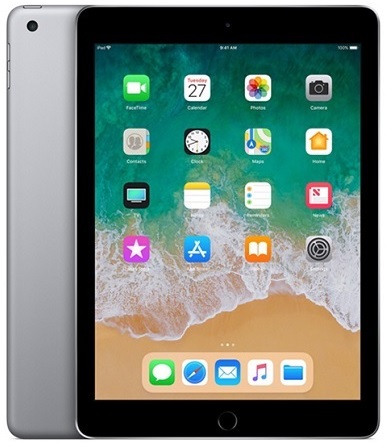
価格
e-zoa.com|[apple(アップル)] 【新品】iPad 9.7インチ WiFiモデル 128GB [2018/スペースグレイ] [(2449033)]
おすすめのポイント
2018年発売モデル、従来の9.7インチiPadと比較して、CPU性能とグラフィックス性能が上がっています。
マルチタスクや高グラフィックスのアプリにも対応し、469グラムという軽さ、7.5mmという薄さに加え、耐久性の高い設計が施されているため、安心して好きな場所に持ち運べる製品です。
保存容量が多いモデルなので仕事や遊びで使っても容量が足りなくなることは少ないはずです。
iPad Wi-Fi 32GB 2017春 MP2F2J/A スペースグレイ
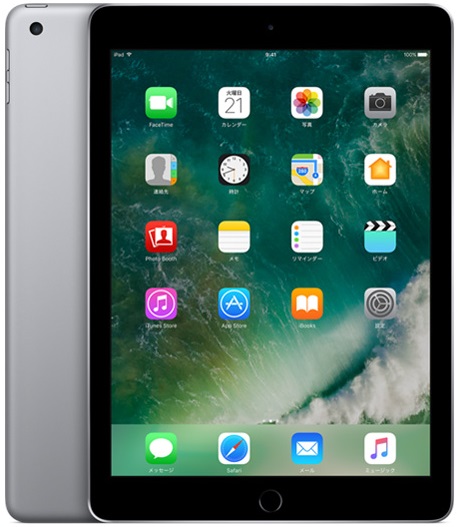
おすすめのポイント
2017年発売モデル。
「iPad Air 2」の後継モデルにあたり、CPUはA8XからA9に、厚さは6.1mmから7.5mmに、重量は437gから469gに変更されました。
「フルラミネーションディスプレイ」と「反射防止コーティング」が非搭載のかわりに、販売価格が抑えられています。
iPadAir2Wi-Fi16GB MGLW2J/A シルバー
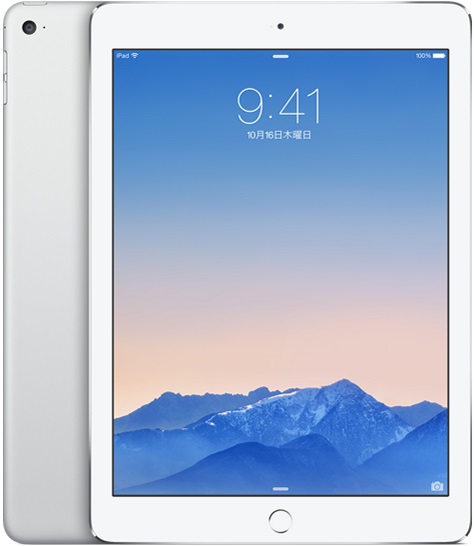
おすすめのポイント
2014年発売のモデル、反射防止コーティングを施してぎらつきを抑え、「Retinaディスプレイ」を搭載した9.7型タブレットです。
本体がアルミニウム製「Unibody」を採用し、厚み6.1mmで重量437gを実現し他のモデルと比べると少し軽くなっています。
最新版 ZOA厳選 おすすめiPad
iPad 10.2インチ 第7世代 Wi-Fi 32GB MW742J/A スペースグレイ

価格
販売価格 37,430円(税込)
おすすめのポイント
フルサイズのSmart KeyboardとApple Pencilに対応した10.2型Retinaディスプレイ搭載のiPadです。
iPad用にカスタマイズされた「iPadOS」により新しいApple Pencilの使い方、マルチタスクや書類管理をスムーズに行え、再設計されたホーム画面でより使い勝手の良い製品になりました。
A10 Fusionチップ搭載で、4Kビデオの編集、グラフィックスを駆使したゲームプレイ、ARアプリの体験ができ
Bluetoothに対応するXboxワイヤレスコントローラ、PlayStation DualShock 4コントローラ、MFiゲームコントローラとペアリングすれば、iPadをポータブルゲーム機として動かすこともできます。
幅広い用途に使うことができるのでお勧めです。
iPad Pro 11インチ Wi-Fi 1TB MTXV2J/A スペースグレイ

価格
販売価格 165,870円(税込)
おすすめのポイント
オールスクリーンの11型Liquid Retinaディスプレイ搭載の「iPad Pro」です。
11インチという大きさですが重量468gと軽量で、最大10時間駆動するバッテリーを搭載しています。
このモデルの特徴としてLightninigコネクタではなく、USB-Cコネクタが採用されていることです。
USB-Cコネクタ搭載により、外付けディスプレイやカメラなどのアクセサリなど他の機器と幅広く接続することができます。
他のiPad製品と比べいろいろな用途で使うことができるところがお勧めです。
iPad Air 10.5インチ WiFi 64GB MUUJ2J/A スペースグレイ
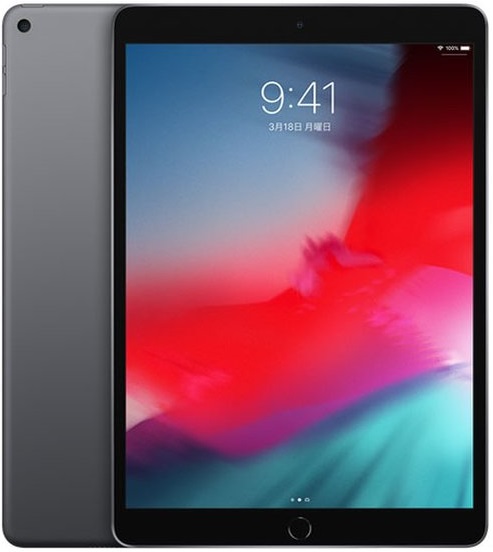
価格
販売価格 57,983円(税込)
おすすめのポイント
目にやさしいTrue Toneを採用した、10.5型Retinaディスプレイ搭載の第3世代「iPad Air」です。
Neural Engineを搭載した「A12 Bionicチップ」内蔵で、従来モデルに比べてパフォーマンスが高速化し、グラフィックス性能も2倍近く上がっています。
そのためゲームやビデオ編集、動画・テレビ番組のストリーミングなど快適にこなせる性能で、遊びで使うことにお勧めです。
まとめ
いかがでしたでしょうか、iPadって実はこれだけ種類があって、それぞれがこんなに性能が違うものなのかぁと、私も改めて再認識させられました。
確かに普通のユーザーとヘビーユーザーだと使う機能も違いますし、必要スペックが変わるのも当たり前ですよね。
その両方のユーザーにも焦点を当てて選ばせるのも、アップルさんは流石ですね。
今回の記事でどれにするか悩んでいた方やこれから買おうか悩んでいた方の手助けになっていたら幸いです、それではまた。

